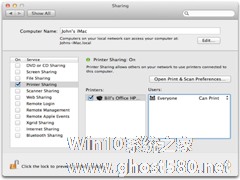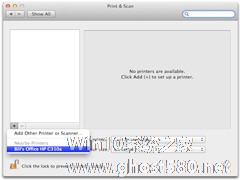-
mac如何连接共享打印机?mac电脑连接共享打印机的方法
- 时间:2024-12-21 22:32:40
在我们平常使用打印机时,如果开启了打印机共享,那么其他用户只需要添加一下网络打印机,就可以直接打印东西了。那么mac如何连接共享打印机?其实方法很简单,下面我们一起来看看小编是如何操作的吧。
具体操作如下:
1、首先,在苹果电脑桌面,找到并点击打开系统偏好设置;

2、找到并点击打印机与扫描仪;

3、如果当前无可用打印机,请点按添加按钮(+)以设置一个打印机;

4、添加窗口,选中通过IP地址添加打印机;

5、地址栏,输入打印机IP地址;

6、这样,系统将自动搜索,并安装打印机。最后,将该打印机设为默认打印机以后就默认该打印机打印文件了。

相关文章
-
 在我们平常使用打印机时,如果开启了打印机共享,那么其他用户只需要添加一下网络打印机,就可以直接打印东西了。那么mac如何连接共享打印机?其实方法很简单,下面我们一起来看看小编是如何操作的吧。具体操作如下:1、首先...
在我们平常使用打印机时,如果开启了打印机共享,那么其他用户只需要添加一下网络打印机,就可以直接打印东西了。那么mac如何连接共享打印机?其实方法很简单,下面我们一起来看看小编是如何操作的吧。具体操作如下:1、首先... -
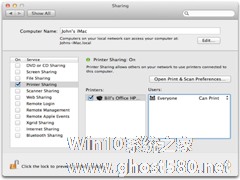
MAC用户在自己的电脑上连接好了打印机后,怎么才能共享打印机,让其他用户也能使用自己的打印机呢?今天小编就教大家一个简单的共享方法。
共享打印机设置方法:
要启用打印机共享,请打开“系统偏好设置”的“共享”面板,然后选中左侧服务列表中的“打印机共享”的“打开”注记格。
通过选中“打印机”栏中相应的注记格来选取要共享的打印队列。
默认情况... -
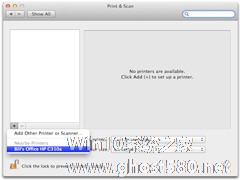
MAC中应该怎么连接打印机呢?一定还有用户不清楚这个吧,因此今天就给大家介绍一下,MAC连接打印机的方法,希望对大家有所帮助。
打印机设置方法:
对于大多数USB打印机,您只需将打印机连接到Mac。OSX会自动找到打印机,并下载所有驱动程序(如有必要)。然后,您就可以打印了。您还可以快速添加临近的AirPrint打印机或网络打印机。
开始之前
一些MAC用户为自己的MAC电脑配置了Wi-Fi打印机,不过在使用过程中,他们却发现自己的Wi-Fi打印机无法连接Wi-Fi,这个问题该怎么解决呢?今天小编就帮大家解决这个问题,下面就是具体的操作步骤。
解决方法:
通过USB将打印机暂时连接到Mac,然后使用打印机的设置助理让打印机加入Wi-Fi网络(如果适用)。如果打印机可通过USB线缆连接到Mac,且包含...
- 苹果教程
-
-
操作系统排行榜
更多>> -
- Ghost Win8.1 64位 老机精简专业版 V2023.02
- 【老机专用】Ghost Win8 32位 免费精简版 V2022.01
- 【致敬经典】Ghost Windows8 64位 免激活正式版 V2021.08
- 微软Windows8.1 32位专业版免激活 V2023.05
- Windows11 22H2 (22621.1778) X64 游戏美化版 V2023.06
- Windows11 22H2 (22621.1778) X64 专业精简版 V2023.06
- 笔记本专用 Ghost Win10 64位 专业激活版(适用各种品牌) V2022.08
- GHOST WIN8 X86 稳定专业版(免激活)V2022.07
- Windows8.1 64位 免费激活镜像文件 V2022.07
- Windows 8.1 64位 极速纯净版系统 V2022
-
苹果教程排行榜
更多>>
- 热门标签
-